
הזזת המצביע באמצעות מצביע ראש ב‑Mac
אם יש לך קשיים בשימוש בעכבר או במשטח מגע, תוכל/י להשתמש במצביע ראש ב‑Mac. מצביע ראש מאפשר לך להזיז את המצביע במסך על ידי הזזת הפנים או הראש, לפי מה שמזוהה במצלמה המובנית או במצלמה המחוברת ל-Mac. לדוגמא, אם תזיז/י את הראש שמאלה, המצביע יעקוב אחרי כיוון זה במסך.
הפעלה והתאמה אישית של מצביע ראש
ב‑Mac, בחר/י בתפריט Apple

בחר/י את ״הפעלת מצביע ראש״.
התראה מוצגת לזמן קצר כדי לציין שמצביע הראש מופעל.
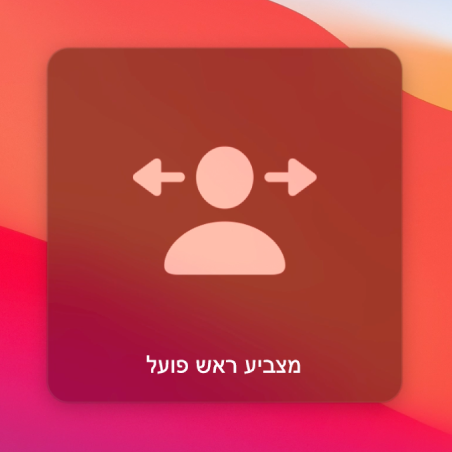
לחץ/י על ״אפשרויות״.
תוכל/י להגדיר אפשרויות כדי לציין איך המצביע יזוז, באיזו מהירות הוא יזוז, באיזו מצלמה להשתמש, באילו מתגים להשתמש לפעולות כגון השהיה, חידוש פעולה וכיול מחדש של מצביע הראש. למידע אודות האפשרויות של ״מקלדת הנגישות״, לחץ/י על הכפתור ״עזרה״
 בפינה השמאלית התחתונה של החלונית ״שיטות בקרה חלופיות״.
בפינה השמאלית התחתונה של החלונית ״שיטות בקרה חלופיות״.
שימוש במצביע ראש
ב‑Mac, ודא/י שהמצלמה שבחרת באפשרויות של מצביע הראש מופעלת.
אם משתמשים במצלמה המובנית של ה-Mac, תידלק נורית ירוקה לצד המצלמה (בחלק העליון של הצג) כדי לציין שהמצלמה מופעלת.
מקם/י את עצמך במרכז המסך, וודא/י שראשך אינו יותר מדי משמאל או מימין.
בהתאם להגדרות שהגדרת לגבי אופן התזוזה של המצביע, עליך להסיט את פניך ממרכז המסך או לסובב את הראש לכיוון שאליו ברצונך להזיז את המצביע; אין צורך לבצע תנועות מוגזמות או להזיז את הכתפיים או את הגוף.
לדוגמה, כדי להזיז את המצביע ימינה, הפנה/י את פניך אל הקצה הימני של המסך או הזז/י את הראש ימינה. ככל שתפנה/י את פניך יותר לימין או ככל שתזיז/י את הראש מהר יותר, כך המצביע יזוז מהר יותר לאורך המסך.
כדי לעצור את המצביע, הפנה/י את פניך שוב למרכז המסך או הפסק/י להזיז את הראש.
כשהמצביע נמצא במיקום הרצוי, ניתן לבצע פעולות של לחיצה שמאלית, לחיצה ימנית, לחיצה כפולה או גרירה ושחרור באמצעות מקשי עכבר, מתגים (כגון מקשי מקלדת, מתגים מסייעים או הבעות פנים), או באמצעות שליטה קולית.
אם ציינת מתג להשהיה או לחידוש הפעולה של מצביע הראש באפשרויות מצביע הראש, השתמש/י במתג כדי להשהות בכל עת. לדוגמא, אם תציין את מקש המקלדת ״z״ כמתג, השתמש/י במתג כדי להשהות את מצביע הראש כשאת/ה מתרחק/ת מה-Mac לזמן מסוים.
פתרון בעיות של מצביע ראש
אם לא ניתן להזיז את המצביע כפי שציפית באמצעות מצביע הראש ב‑Mac, נסה/י את ההצעות הבאות.
אם נראה שמצביע הראש לא עובד: ודא/י שהוא מופעל בהעדפות ״שיטות בקרה חלופיות״. אם הוא מופעל אך עדיין אינו עובד, ודא/י שהוא לא מושהה. ודא/י גם שהמצלמה שמשמשת אותך מופעלת ופונה אליך, ושאין שום דבר שחוסם אותה.
אם המצביע לא זז: אם את/ה או מישהו אחר מזיזים את המצביע באמצעות עכבר או במשטח מגע, מצביע הראש מושהה; כשמפסיקים להשתמש בעכבר או במשטח המגע, מחודשת הפעולה של מצביע הראש באופן אוטומטי.
אם המצביע זז בחוסר יציבות: התאם/י את התאורה מסביבך כדי לוודא שפניך וראשך מזוהים בבירור על ידי המצלמה.
אם המצביע זז רחוק מדי או אם הוא לא זז רחוק מספיק: התאם/י את מהירות המצביע שהגדרת לראש המצביע. ככל שהמהירות נמוכה יותר, כך המרחק שהמצביע זז כשאת/ה מזיז/ה את פניך או את הראש קטן יותר; ככל שהמהירות גבוהה יותר, כך המצביע זז מרחק רב יותר.
אם המצביע זז במהירות מעטה מדי או רבה מדי: נסה/י להפנות את פניך או להזיז את הראש מהר יותר או לאט יותר.
אם נראה שהמצביע תקוע בקצה המסך: ודא/י שאת/ה ממוקם/ת במרכז המסך ושראשך אינו יותר מדי משמאל או מימין. ייתכן שיהיה צורך לשנות מעט את מיקום הצג או המצלמה.
אם מופיעה הודעה שמציינת שמצביע הראש נכשל: ייתכן שהתאורה בהירה או כהה מדי, שהמרחק שלך מהמצלמה גדול או קטן מדי, או שאינך ממוקם/ת בדיוק מול מרכז המסך. נסה/י להתאים את התאורה או לשנות את מיקומך מול הצג או המצלמה.
אם קשה לאתר את המצביע במסך: נסה/י לכייל מחדש את מצביע הראש.
כיול מחדש של מצביע הראש
תוכל/י לכייל את מצביע הראש כדי לשנות את המיקום של המצביע באמצע המסך ולאפס את מיקום הפנים או הראש המוגדר כברירת מחדל, בהתאם לאפשרות שהגדרת לשליטה בתנועת המצביע.
ב-Mac, בחר/י בתפריט Apple

בחר/י ״הפעל מצביע ראש״, ואז לחץ/י על ״אפשרויות״.
לחץ/י על ״פעולות״, בחר/י את תיבת הסימון כדי לכייל מחדש את מצביע הראש, ואז לחץ/י על ״הקצה״ כדי לבחור מתג לביצוע הפעולה.
התאם/י את המיקום של הפנים או הראש, ואז השתמש/י במתג כדי להתחיל בכיול מחדש.
הספירה לאחור המוצגת במסך אם מופיעה וסופרת לאחור מ-3. כשהספירה לאחור מגיעה ל-1, הימנע/י מתזוזות כדי שתישאר/י דומם/ת במהלך הכיול מחדש.
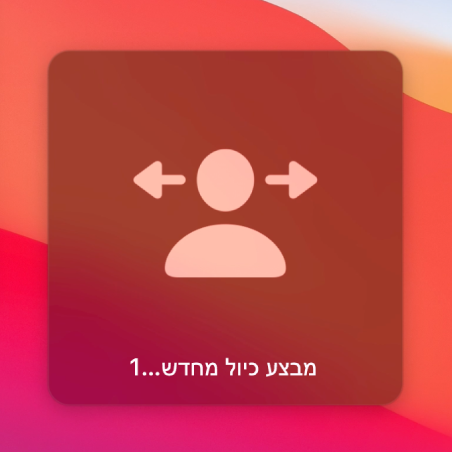
כשהספירה לאחור המוצגת במסך נעלמת, מצביע הראש מכויל מחדש, וניתן להמשיך להשתמש במצביע הראש.
חזור/י על שלבים 4 ו-5 בכל עת כשברצונך לכייל מחדש את מצביע הראש.
על-מנת להפעיל או להשבית במהירות את מצביע הראש באמצעות החלונית ״קיצורי נגישות״, לחץ/י על Option-Command-F5 (או, אם ה-Mac או ה-Magic Keyboard כוללים Touch ID, לחץ/י על Touch ID שלוש פעמים במהירות).
על-מנת להגדיר אילו אפשרויות יהיו זמינות בחלונית הקיצור, בחר/י בתפריט Apple 